우리는 꽤 오랫동안 Windows 10을 탐색 해 왔습니다.우리가 떠난 것은 Windows에 두 가지 유형의 설정이 있다는 것입니다. 새로운 설정 앱과 기존의 친숙한 제어판. 제어판은 분명히 두 가지 중 가장 강력하며 일반 사용자가 필요하지 않거나 매우 드물게 액세스 할 수있는 훨씬 더 고급 설정에 액세스 할 수 있도록하기위한 것입니다. 단순화 된 설정 앱에 포함 된 많은 기능 중 하나는 Bluetooth 장치를 연결하는 기능입니다. 설정 앱에서이를 수행하는 방법은 다음과 같습니다.
우선, 블루투스가 켜져 있는지 확인하십시오의 위에. 설정 앱을 열고 장치 설정 그룹으로 이동하십시오. Bluetooth 탭을 클릭하고 Bluetooth를 켜십시오. 이 옵션이 보이지 않거나 비활성화 된 경우 시스템 BIOS에서 Bluetooth가 꺼져 있기 때문일 수 있습니다. 옵션이 작동하려면이 기능을 켜야합니다. Bluetooth가 켜져 있으면 Bluetooth를 통해 연결할 수있는 모든 사용 가능한 장치가 표시됩니다.

기기를 클릭하고 옆에있는 '쌍'버튼을 클릭하십시오.
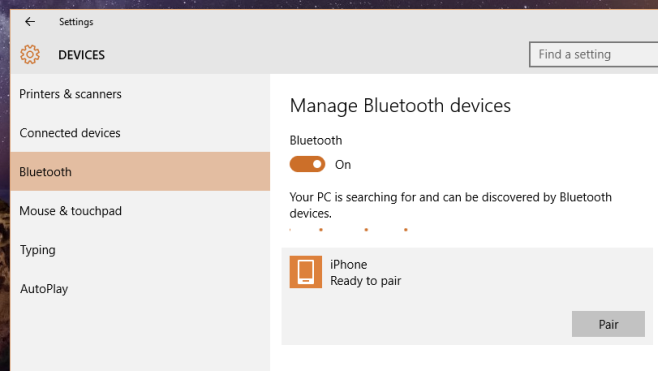
연결중인 기기에 따라인증 프롬프트가 화면에 나타납니다. 연결하려는 기기 또는 화면에서 연결을 확인하라는 메시지가 표시 될 수 있습니다.
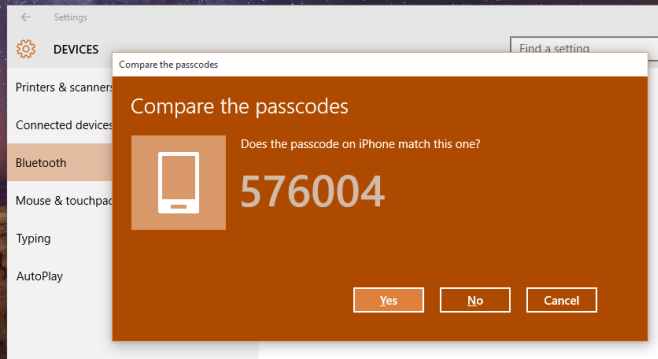
연결을 확인한 후장치가 연결되어 있으면 연결된 장치 목록에 나타납니다. 장치가 다시 범위 내에 있으면 자동으로 연결됩니다. 기기를 제거하려면 목록에서 해당 기기를 클릭하고 '기기 제거'옵션을 클릭하십시오.













코멘트